怎么进行系统瘦身?win8系统有效瘦身办法
作者:佚名 来源:雨林木风系统 2023-04-03 20:45:04
怎么进行系统瘦身?win8系统有效瘦身办法?
怎么进行系统瘦身?当大家长期使用windows 7操作系统且不如何去进行清理或者做一些优化的操作,那么大家的win8 64位系统的系统盘的可用容量就会越来越少,被占用的空间就越越来越是多,最后就是大家经常所看到的系统盘可用空间紧缺,出现红色警告。有些网友会不在意系统盘里面的东西越来越多,电脑能用就行了,但是往往会影响电脑的性能。今天win2007小编将给我们分享下给系统瘦身的办法,清理系统垃圾提高系统运行速度!
怎么进行系统瘦身?办法一:使用360安全卫士
1、大家需要下载360安全卫士将其安装起来;
2、点击360安全卫士,找到软件右下角“功能大全”——“系统工具”的字样,打开点击;
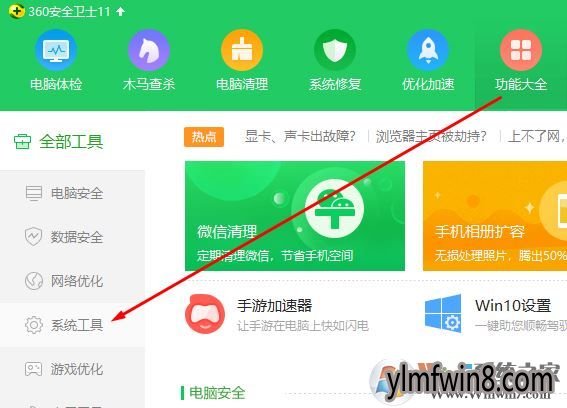
3、在里面找到“系统盘瘦身”这样的图片,打开便可开始加载,稍等;
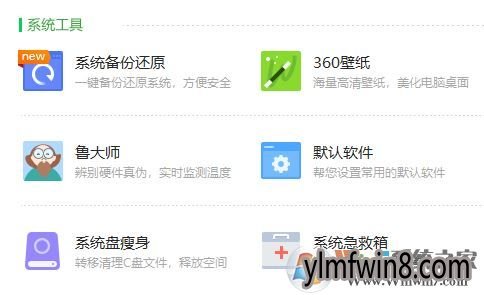
4、瘦身窗口点击,软件就会借助大家检查系统硬盘,然后清理不必要的文件,将垃圾文件显示在大家所能看到的下列表框中。
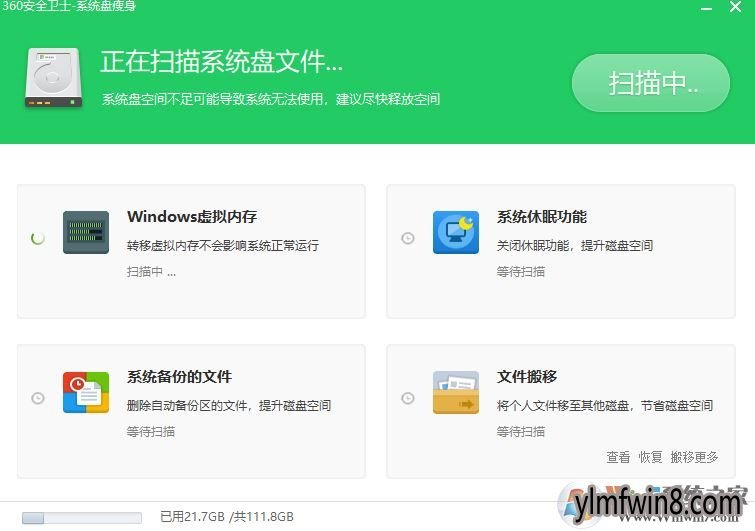
5、勾选您想要删除的文件,然后打开“立即瘦身”,如下图:
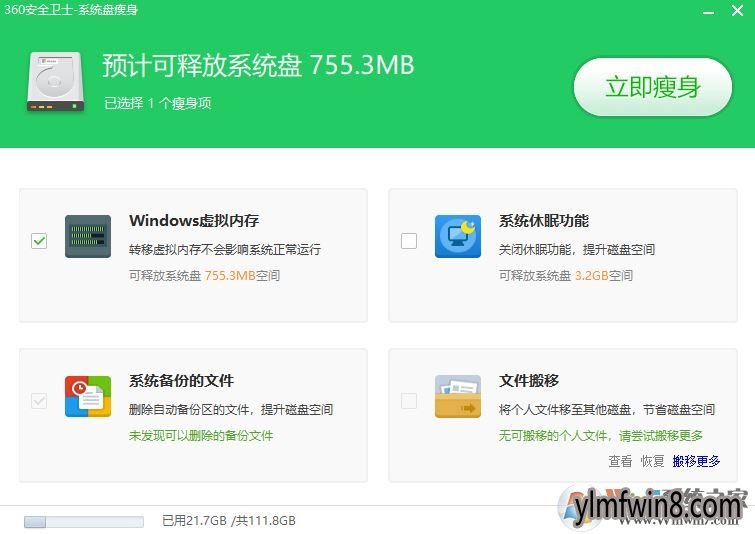
怎么进行系统瘦身?办法二:手动清理
1、点击计算机,在计算机窗口界面,选择C盘(win8系统盘),按下鼠标右键,在右键菜单栏中选中“属性”,如图:
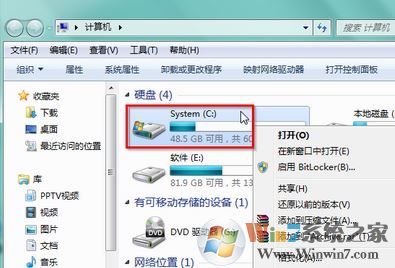
2、在点击的属性窗口的常规选项卡下,打开“磁盘清理”,如图:

3、等待磁盘清理完毕后,勾选所有要删除的文件,打开“确定”,如图所示:
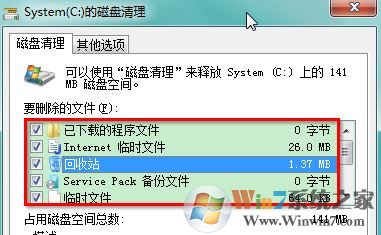
4、在跳出的确定要永久删除这些文件提示信息窗口,打开“删除文件”,便可将系统中的垃圾文件清理干净了!
此外大家还可以通过“开始”→“控制面板”→“卸载程序”将一些不如何使用的软件卸载掉,同样可以让磁盘腾出使用空间哦!
相关阅读
- 雨林木风Win10系统开机就蓝屏错误代码OXC0000225怎么解决
- 详解在W8.1正式版系统中为程序定制运行命令,提高操作效率的方法
- 在Windows7系统下搭建web服务器有绝招?
- 深度技术win7系统升级到IE11后怎么回到IE8浏览器?
- win10大地系统自带的PC语点如何用?win10系统自带PC语点使用教程
- 怎么让win8系统自动控制孩子的上网时间
- 电脑分辨率如何调?win8电脑分辨率多少合适?
- 火柴人联盟2兑换码永久剑圣2023 最新有效礼包兑换码大全汇总一览
- 403 forbidden是如何回事?win8没有法点击网页403 forbidden的处理办法
- 启用与查看系统之家Win8.1专业版gho系统UAC虚拟化进程的方法
- 热门手游
- 最新手游
- 本类周排行
- 本类总排行
- 1win8系统没有法安装Flash插件提示证书验证失败如何办
- 2电脑快捷键大全|电脑快捷键使用大全
- 3怎么关闭win8系统的错误报告
- 4win8序列号(可激活windows8所有版本的产品密钥)
- 5win8 ActiveX installer (AxinstSV)是什么服务可以禁止吗?
- 6win8系统点击GiF动画图标没有法显示如何办
- 7win8 dllhost.exe是什么进程?Dllhost.exe进程占用CPU或内存高如何办?
- 8win8系统regsvr32提示DLL不兼容及各种Dll不兼容的处理办法
- 9win8如何删除宽带连接?
- 10win8网页任何关闭所有网页就全关了,关闭提示如何找回?






